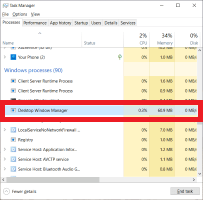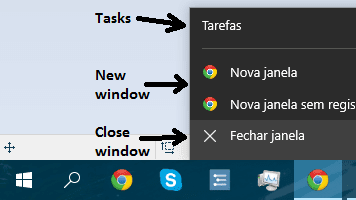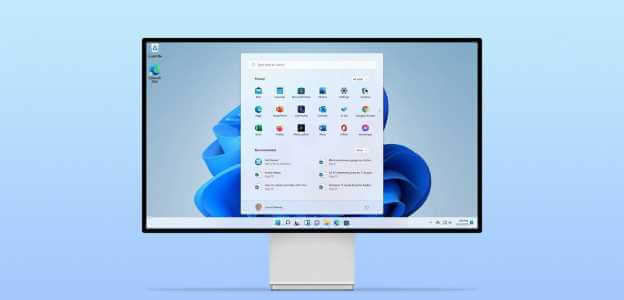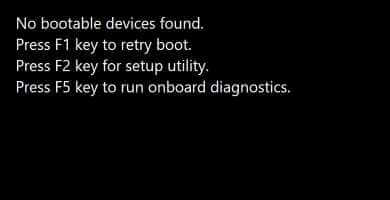Microsoft Excel є одним із популярних інструментів, які використовуються для аналізу даних і обчислень. Однак через особливості Excel зміна клітинки або аркуша може вплинути на результат. Тому більшість людей використовують функцію «Захистити аркуш» або «Захистити робочу книгу» в Excel, щоб запобігти небажаним змінам, і якщо вам потрібно зняти захист, ми тут, щоб надати вам найкращі способи зняти захист з книги чи аркуша Microsoft Excel у Windows 10.
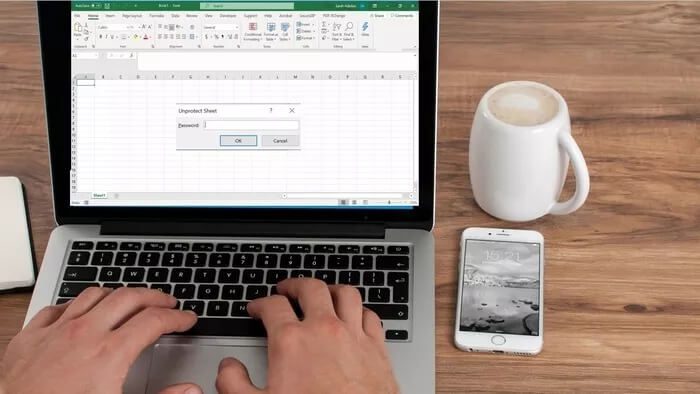
Що станеться, якщо вам потрібно зняти захист аркуша або книги Excel? Звичайно, нічого не станеться, якщо ви спробуєте ці методи, і ми покажемо вам, як це зробити.
1. РОЗБЛОКУВАТИ ЗАХИСТИТИ MICROSOFT EXCEL ПАРОЛЕМ
Якщо у вас є аркуш Microsoft Excel, захищений паролем, зняти захист дуже легко. Ось як це працює:
Розділ 1: Запустіть файл Microsoft Excel.
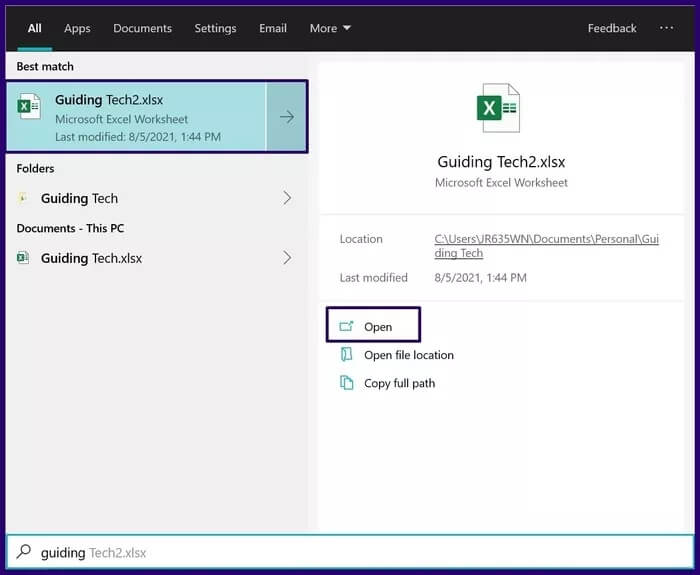
Розділ 2: Щоб вибрати заблокований або захищений робочий аркуш, клацніть будь-яку клітинку, і ви повинні отримати діалогове вікно, яке показує, що аркуш захищено. Натисніть OK, щоб закрити діалогове вікно.

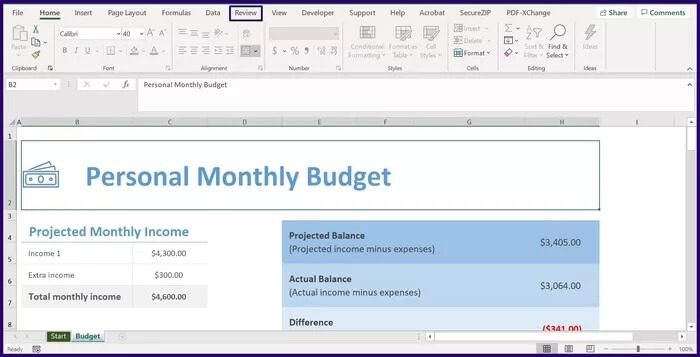
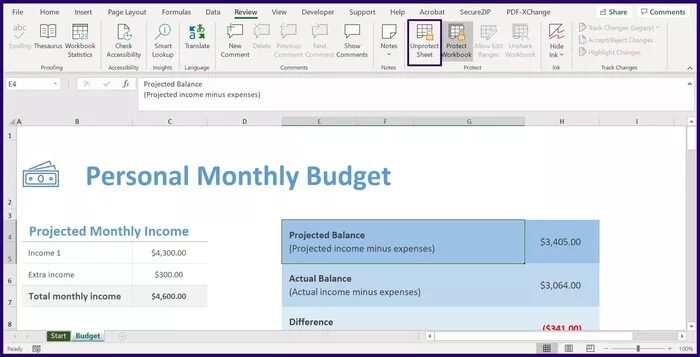
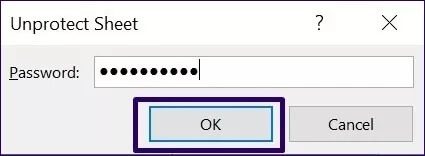
2. РОЗБЛОКУВАТИ ЗАХИСТ MICROSOFT EXCEL БЕЗ ПАРОЛЯ
Що робити, якщо у вас немає пароля для захищеного аркуша чи книги? Ви все ще можете зняти захист книги або аркуша Excel за допомогою VBA (Visual Basic for Applications) або іншої програми для роботи з електронними таблицями, як-от Google Таблиці.
Зніміть захист Microsoft Excel, завантаживши в Google Таблиці
Для останнього методу потрібне підключення до Інтернету та обліковий запис Google. Ось що вам потрібно зробити:
Розділ 1: Відвідайте Google Таблиці у веб-переглядачі.
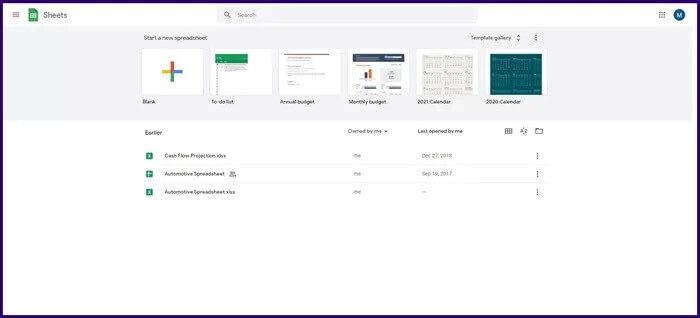
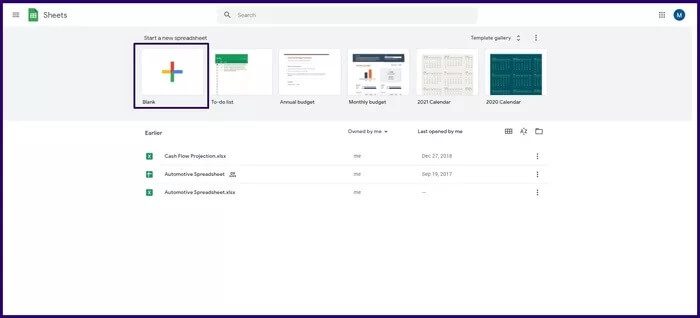
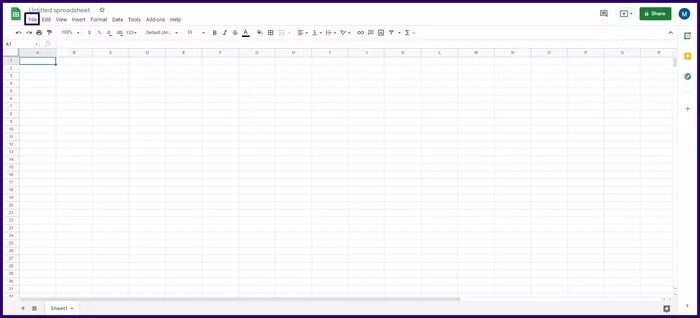
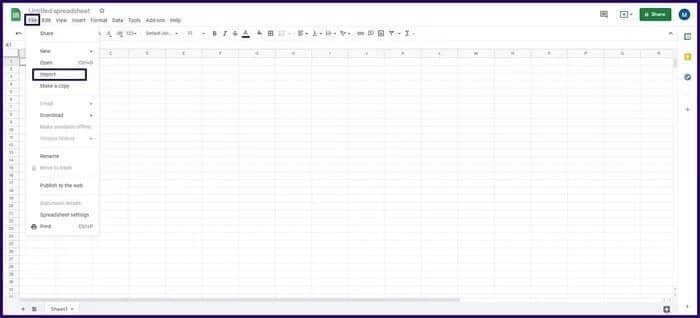
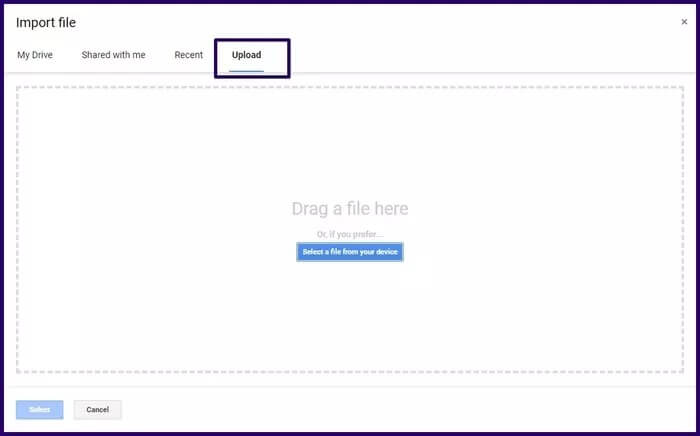
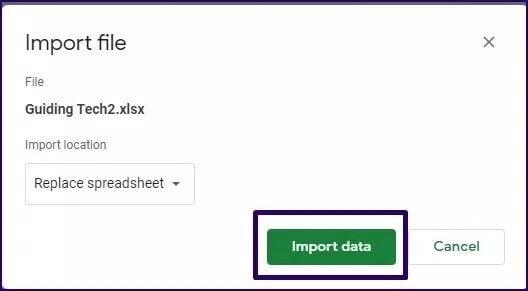
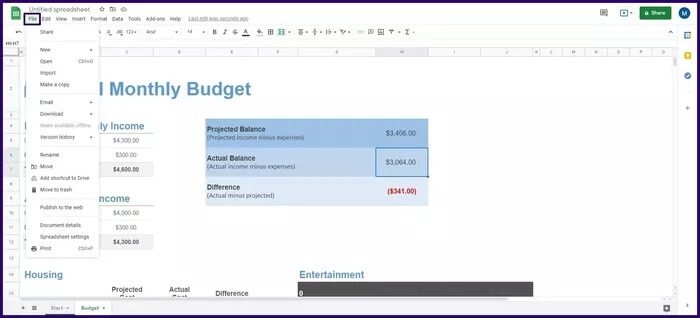
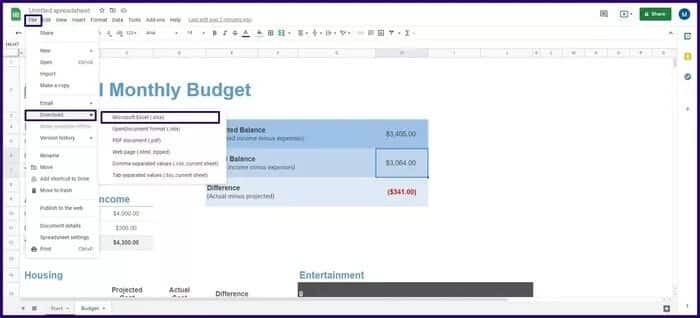
Зніміть захист Microsoft Excel за допомогою Microsoft Visual Basic для програм (VBA)
Ви можете легко зняти захист із захищеного паролем аркуша або робочої книги за допомогою коду VBA. Однак цей метод доступний лише для Microsoft Excel 2010 або попередніх версій. Ось як це працює:
Розділ 1: Створіть копію файлу Microsoft Excel і запустіть копію.
Створення копії гарантує наявність резервної копії на випадок помилки кодування VBA.
Розділ 2: Перевірте розширення файлу книги. Якщо він має розширення .xlsx, вам потрібно буде повторно зберегти його у форматі xls. Натиснувши «Файл», а потім «Зберегти як».
Формат xlsx призначений для робочих книг, створених, відредагованих або збережених у пізніших версіях Excel (Microsoft 2013 або новіших). Метод VBA не працюватиме для таких книг.
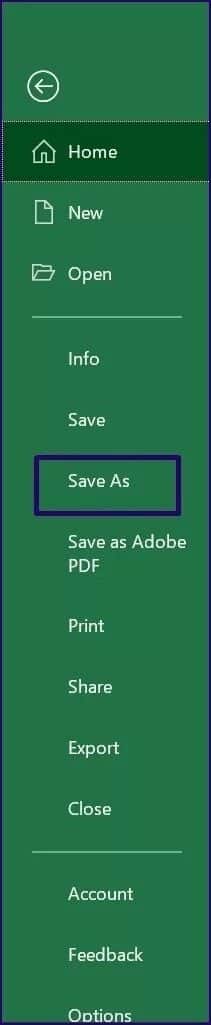
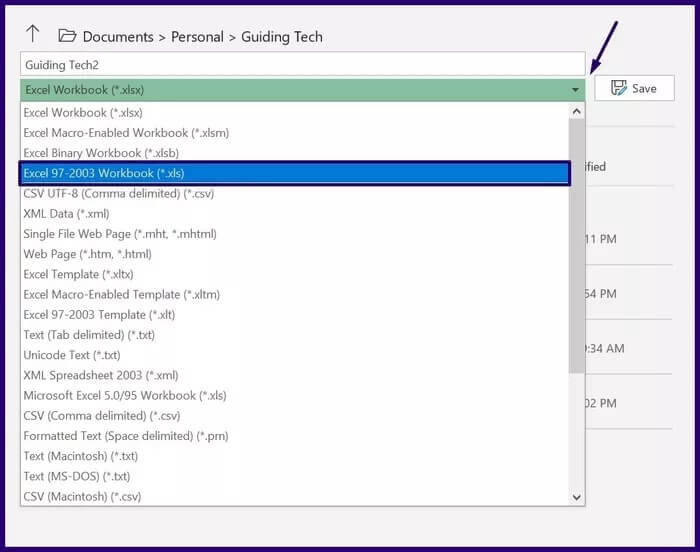
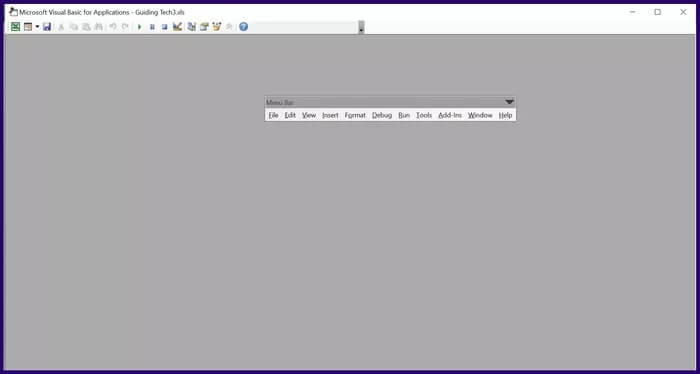
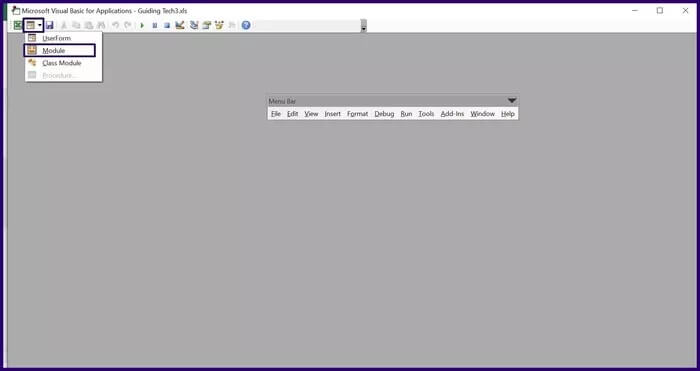
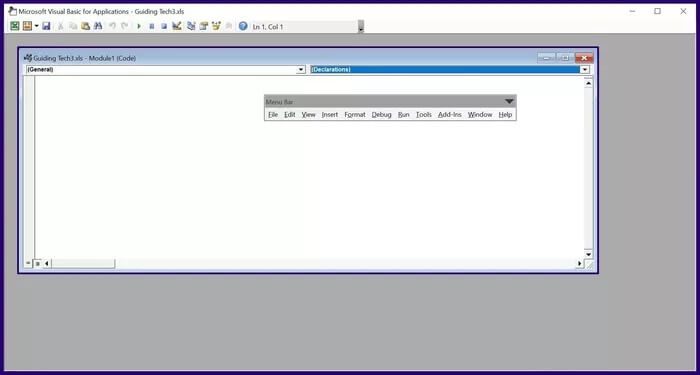
Sub PasswordBreaker() Зламує захист аркуша паролем. Dim i As Integer, j As Integer, k As Integer Dim l As Integer, m As Integer, n As Integer Dim i1 As Integer, i2 As Integer, i3 As Integer im i4 As Integer, i5 As Integer, i6 As Integer On Error Відновити Далі Для i = 65–66: Для j = 65–66: Для k = 65–66 Для l = 65–66: Для m = 65–66: Для i1 = 65–66 Для i2 = 65–66: Для i3 = від 65 до 66: для i4 = від 65 до 66 для i5 = від 65 до 66: для i6 = від 65 до 66: для n = 32 до 126 ActiveSheet. Зняти захист Chr(i) & Chr(j) & Chr(k) & _ Chr(l) & Chr(m) & Chr(i1) & Chr(i2) & Chr(i3) & _ Chr(i4) & Chr(i5) & Chr(i6) & Chr(n) Якщо ActiveSheet.ProtectContents = False Тоді MsgBox "Password is " & Chr(i) & Chr(j) & _ Chr(k) & Chr(l) & Chr(m) & Chr(i1) & Chr(i2) & _ Chr(i3) & Chr(i4) & Chr(i5) & Chr(i6) & Chr(n) Вийти Sub End If Next: Next: Next: Next: Next Next: Next: Next: Next: Next: Next End Sub
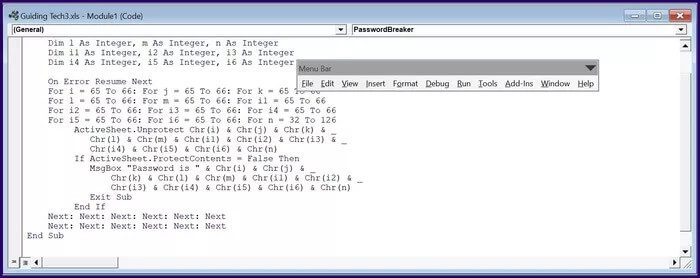
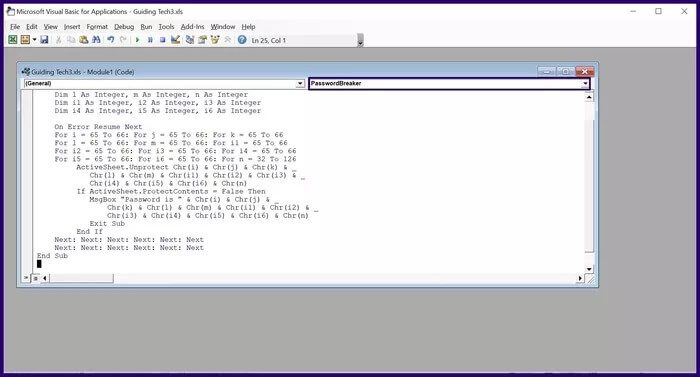
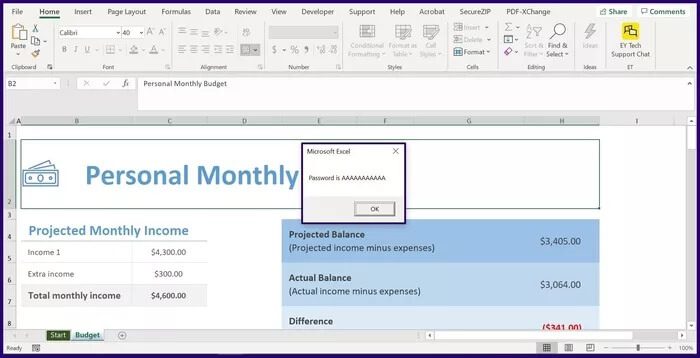
Захист Google Таблиць
Це були способи зняти захист аркуша або книги Microsoft Excel у Windows 10. Таблиці Google також надають спосіб обмежити зміни клітинок і рядків. Ви можете зробити це через Блокування клітинок і рядків у Google Таблицях.